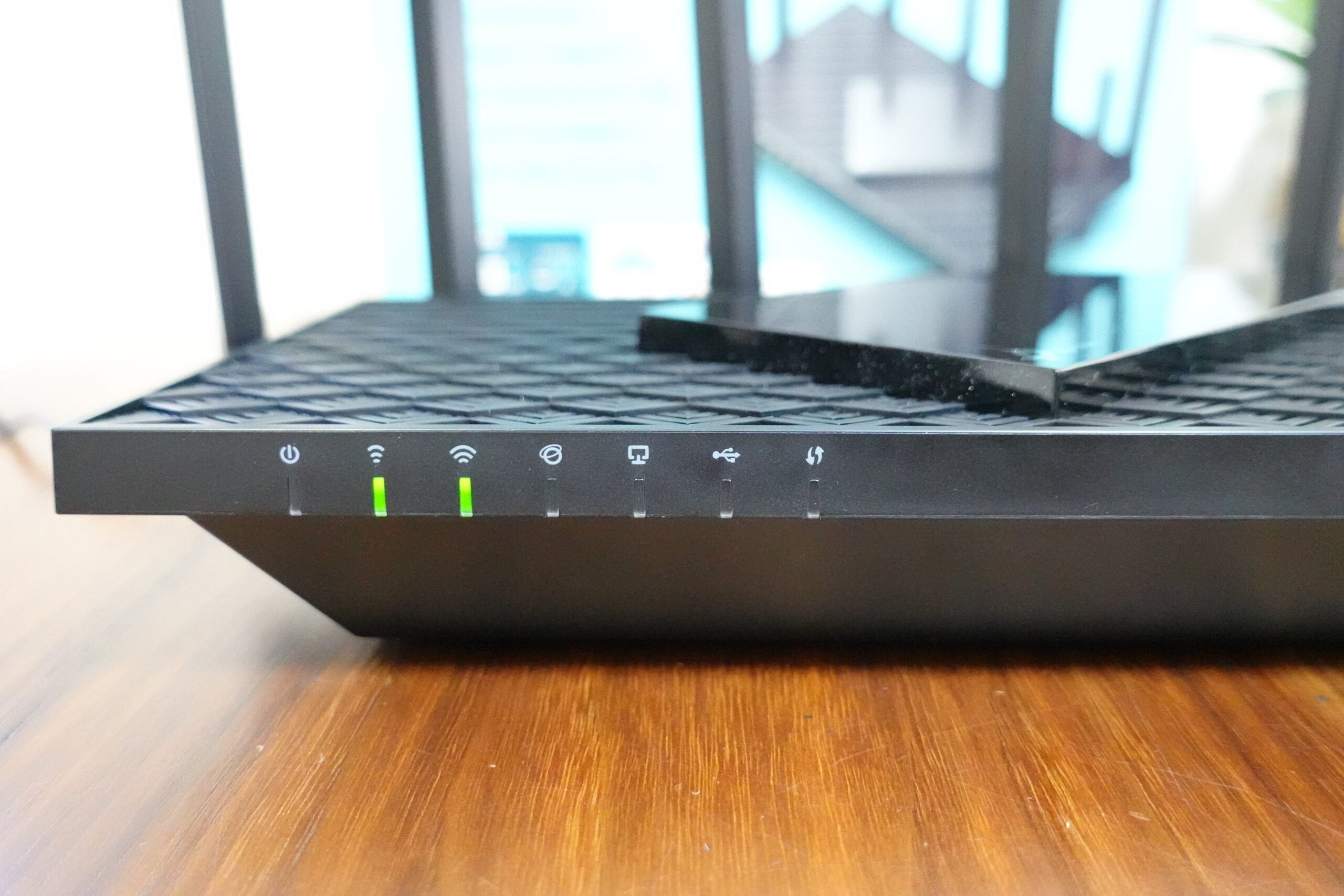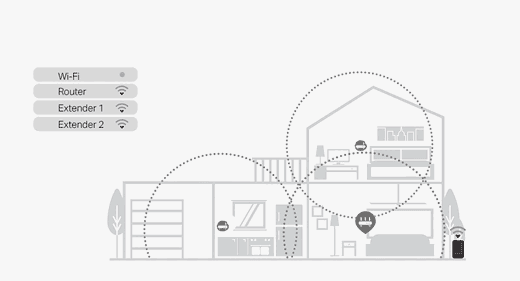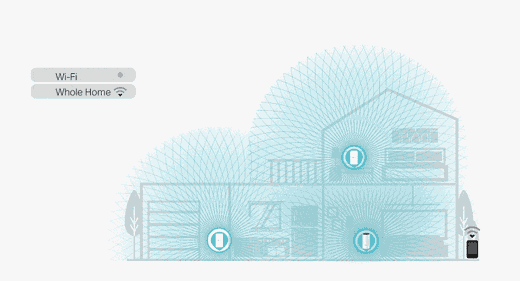どうもトヨです。
みなさんはWi-Fiルーターを選ぶとき、何を重要視していますか?
性能が高いのがいい
なるべく安いのがいい…
でも性能がいいものは値段が高いし、安いルーターはちゃんと使えるか不安…
「あちらを立てればこちらが立たず」となることも多いと思います。
今回はそんな悩みを抱える方のために性能もよく、値段もそこそこ安いArcher AX72というWi-Fiルーターを紹介していきます。
今回はTP-Linkさんに提供していただいた製品を使ってレビューしています。
AX73との違いは?
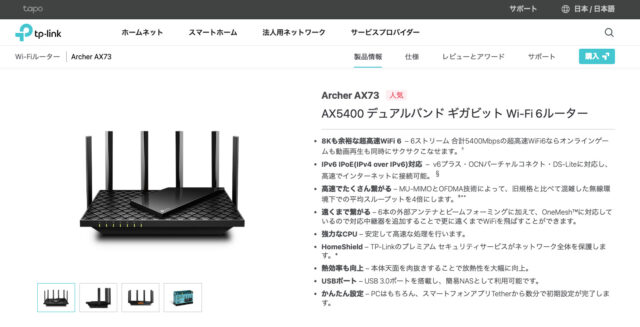
本題に入る前にひとつ。
Archer AX72と似たようなWi-Fiルーターとして「Archer AX73」という商品があります。
公式ホームページのスペックを見てみると似ているどころか全く同じ……
気になって、メーカーに問い合わせたところ
「一時期パーツ不足だったときに作られた製品で、型番は違いますが現在はAX72もAX73も同じ商品として考えてもらって問題ありません」
との回答をいただきました。
あくまでやむなく代用のパーツを使用して作っただけで、それが解消した現在では代用パーツを使用する必要性もなくなり、両者ともに同等の性能の製品になっているようです。

Archer AX72の外観・同梱品

箱を開けるとビニールで梱包された本体が鎮座しています
箱を開けるとビニールで梱包されたルーターが目に付きます。
同梱品についてはまた後ほど。

ビニールを開けて取り出すとこんな感じ
ビニールから取り出してみるとこんな感じ。
外部アンテナが6本あるため、場所はとりますがデザイン的にはスタイリッシュで個人的には好み。

ボディにはおしゃれな模様がついてます
ボディには瓦?のような模様が入っていて、これまたおしゃれ。
よくみると穴が空いているので、排気の機能も果たしていそう。
デザインと機能性を兼ね揃えている感じですね。

tp-linkのロゴ
本体中央部分にはtp-linkのロゴがついてます。

アンテナ保護のビニールをペリペリ剥がしてる様子
ちなみにアンテナも丁寧に1本ずつビニールで保護されていました。
ありがたい反面、全部剥がすのがちょっと面倒だったり…笑

正面についているランプ
前面には電源やWi-Fiなどの状態を確認できるLEDランプがついています。

USB3.0搭載
USB端子は高速のUSB3.0に対応しています。

背面についているボタン
背面にはLED・WPS・Wi-Fiのボタンを設置。
ボタンを押すことでそれぞれの機能のON・OFFを切り替えることが可能です。
その横にはリセットボタンがついています。
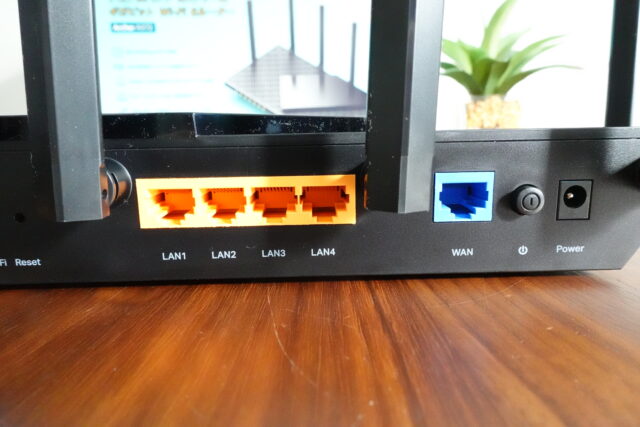
LANポートは4つ
搭載されているLANポートは4つ。
すべてギガビットLANポートということで、1Gbps対応となっています。
最近では2.5Gポートや10Gポートを備えている機種もありますが、1万円台前半という価格帯を考えれば妥当なところではないでしょうか。
ちなみにWANポートも1Gbps対応となっています。

電源ボタンは背面に設置
WANポート脇には電源ボタンとACアダプターを差し込むための挿入口がついています。

裏側

SSIDなどの基本情報が書かれている
ふせんで隠れてしまっていますが、裏側にはSSIDやMACアドレスなどの情報が書かれています。
壁掛け用の穴も空いているので、ここにフックなどを引っ掛ければ壁に掛けて使用することも可能。
Archer AX72の同梱品
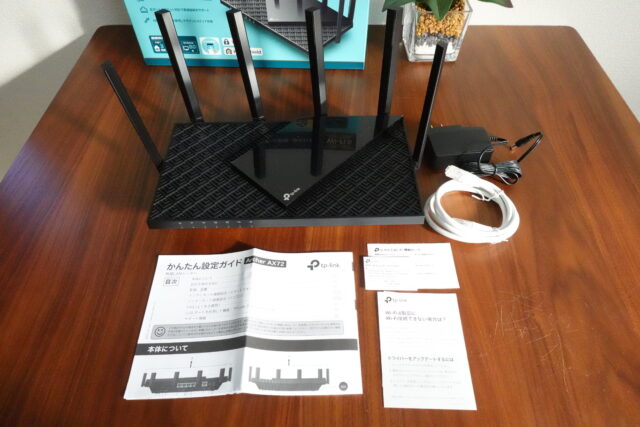
同梱品一覧
本体以外の同梱品は説明書とACアダプターとLANケーブル。
あとはアップデートをおすすめする紙や端末の情報をメモする紙など。

同梱されているLANケーブルはカテゴリー5E
AX72に同梱されているLANケーブルはカテゴリー5Eです。
手持ちのLANケーブルが6Aなどの5Eよりもいいものであれば、このケーブルは使わずにそちらを使うのがおすすめ。
Archer AX72の基本性能

| 製品名 | Archer AX72 |
| サイズ | 272.5 × 147.2 × 49.2mm |
| 重量 | 記載なし |
| Wi-Fi規格 | Wi-Fi6とか |
| ストリーム(アンテナ)数 | 5GHz:4本2.4GHz:2本 |
| Wi-Fi最大通信速度 | 5Ghz:4804Mbps2.4Ghz:574Mbps |
| 接続台数 | 80台 |
| 有線ポート | LANポート:最大1Gbps×4WANポート:最大1Gbps×1 |
| 通信プロトコル | IPv6(IPoE)対応 |
| セキュリティ | WPA3 |
| その他 | OneMesh対応 |
Archer AX72はWi-Fi6対応の高速Wi-Fiルーターです。
最大通信速度は4804Mbpsと、Wi-Fi6対応ルーターの中でも最高速と言えるスペックを誇っています。

あとはIPv6 IPoE方式に対応しているところもポイント。
海外メーカーのWi-Fiルーターは、高性能な製品でもこのIPv6 IPoE方式に対応していないことがあります。
TP-LinkでいうとArcher AX90というルーターは基本性能を見るとAX72よりも上ですが、IPv6 IPoE方式に対応していません。

大元のインターネット回線が対応しているのが前提だけどね
Archer AX72の特徴
最新規格のWi-Fi6に対応!

Wi-Fi6対応
基本性能のところでも触れたとおり、AX72は最新規格であるWi-Fi6に対応しています。
Wi-Fi6は2019年ごろから普及しはじめた最新のWi-Fi規格です。

Wi-Fi6は飛び抜けて通信速度が速い
まず、Wi-Fi6は以前のWi-Fi5に比べて1.4倍も最大通信速度が速くなっています。
他にもMU-MIMOがアップリンクに対応したり、OFDMAという技術が取り入れられたことにより、複数台で接続しても通信が安定して遅延や速度低下が起きにくくなりました。
そういった最新の規格がこのAX72では採用されています。
OneMeshにも対応
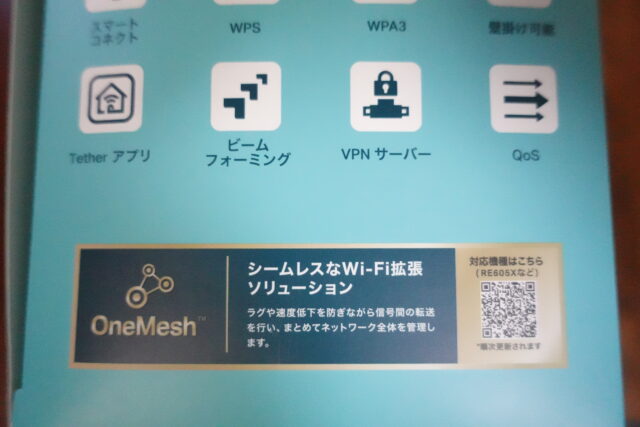
OneMeshにも対応
AX72はOneMeshというTP-Link独自のメッシュWi-Fi機能にも対応しています。
メッシュWi-Fiはメインルーターの他にメッシュ中継機を利用して電波の範囲を拡大する仕組みのことです。
従来の中継機に比べてのメリットは下記のとおり。
- ルーターと中継機の切り替えを自動でやってくれるためシームレスに利用ができる
- メインルーターへの負荷が中継機と分散されるため、複数台でつないでも速度が落ちにくい


Archer AX72とRE705X
OneMeshを利用する場合は、OneMeshに対応したメッシュ中継機を購入する必要があります。
メッシュ中継機自体は3,000円くらいから購入可能なので、割と気軽に環境の構築は可能。
OneMeshに対応したメッシュ中継器はこちらの記事をご覧ください↓
TP-LinkのWi-Fi中継機はどれが良い?【TP-Link RE705X・RE450・RE305】家電量販18年Wi-Fiルーターをバリバリ販売している専門家のガチレビュー
ちなみにTP-LinkからはOneMeshとは別規格のメッシュ機能を搭載した「Decoシリーズ」も発売されています。
今回のAX72が基本単体利用なのに対し、Decoシリーズについてはメッシュ利用が前提のシリーズ。

6本の外付けアンテナを搭載

アンテナは6本
AX72は6ストリーム、6本の外部アンテナがついています。
外部アンテナはアンテナが外に飛び出るせいでどうしてもサイズがかさばってしまうのであまり好まない人も多いですが、電波の方向を調整できるというメリットがあります。

倒すこともできるし

方向を変えることも可能
見た目やサイズが気にならないということであれば、こういった外部アンテナが付いているものを選ぶと意外と便利です。
Archer AX72の通信速度計測
それでは実際に通信速度を測ってみましょう。
1Gbps回線

なかなかの速度が出る
| 1回目 | 2回目 | 3回目 | 平均 | |
| 2.4GHz | 110Mbps | 120Mbps | 120Mbps | 116.6Mbps |
| 5GHz | 490Mbps | 470Mbps | 450Mbps | 470Mbps |
1Gbpsの回線を利用してGoogle Pixcel6で通信速度を計測してみました。
計測にはFast.comを利用しています。
3回測って、平均は470Mbps。
日常使いするには全く問題ない数値ですね。
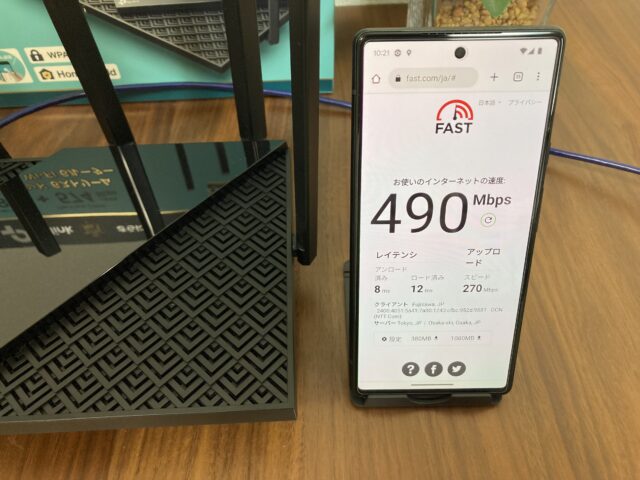
アップロード270Mbps
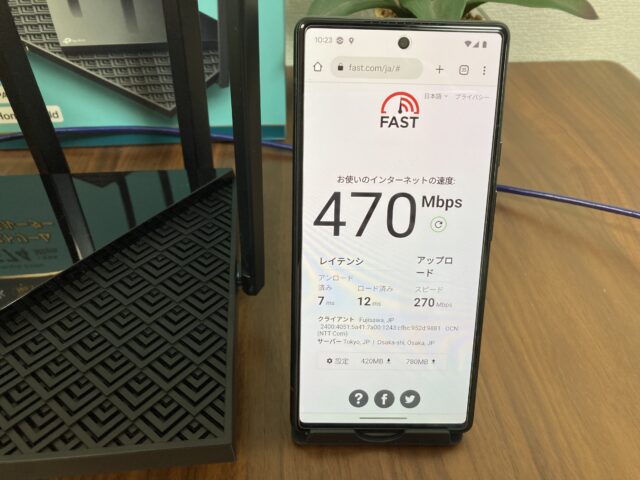
アップロード270Mbps
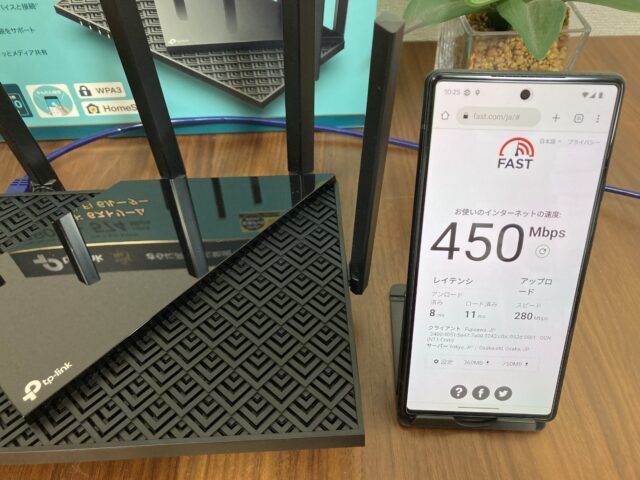
アップロード280Mbps
ちょっと見にくいですがアップロードの数値も参考までに。
平均273Mbpsでした。
こちらも問題ない速度が出ています。

NECのWX3600Hpでの速度計測
| 1回目 | 2回目 | 3回目 | 平均 | |
| 2.4GHz | 72Mbps | 73Mbps | 78Mbps | 74.3Mbps |
| 5GHz | 400Mbps | 410Mbps | 390Mbps | 400Mbps |
何か他のルーターと比較したほうがわかりやすいかなと思い、他メーカーからNECの人気機種のWX3600HPとも速度比較をしてみました。
WX3600HPもWi-Fi6対応のWi-Fiルーターですが、平均通信速度は400Mbpsでした。
今回の計測ではAX72のほうが速いという結果に。
価格で見るとAX72が12,580円なのに対してWX3600HPは17,587円(2022年12月現在、amazon調べ)なので速度で見てみるとAX72のコスパはかなりよさげです。

アップロード270Mbps

アップロード260Mbps

アップロード260Mbps
ちなみにアップロードについてもAX72のほうが若干高速でした。
10Gbps回線

1Gbps超え!
| 1回目 | 2回目 | 3回目 | 平均 | |
| 2.4GHz | 91Mbps | 94Mbps | 110Mbps | 98.3Mbps |
| 5GHz | 1.0Gbps | 1.1Gbps | 1.0Gbps | 1.03bps |
家に10Gbpsの回線を引いているのでこちらも一応測定。
10G回線を利用している方は少ないと思いますが参考までに。
速度は実測で1Gbps超え!
これだけ出れば十分すぎますね。

アップロード720Mbps
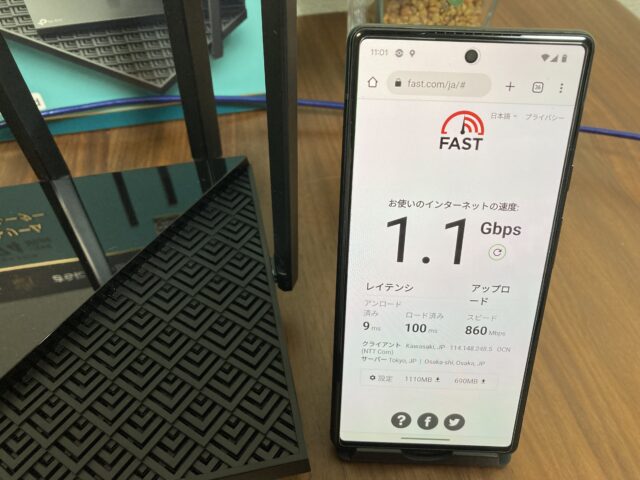
アップロード860Mbps

アップロード720Mbps
アップロードの平均も766.6Mbps。
日常使いでここまで必要になることはありませんが10G回線はさすがに高速です。

今回で言えば回線が10Gなのに対して、ルーター側のWANポートが1G対応だから出せる速度に制限がかかるよ。
Archer AX72まとめ

Wi-Fi6、IPv6 IPoE対応で実測も申し分なし。
OneMeshに対応しているので万が一のときはメッシュ中継機を買い足せば広範囲での利用も可能と使い勝手のいいルーターです。
価格も1万円台前半と、性能を考えればお手頃なのでコスパを求める人にもおすすめできる一台です。